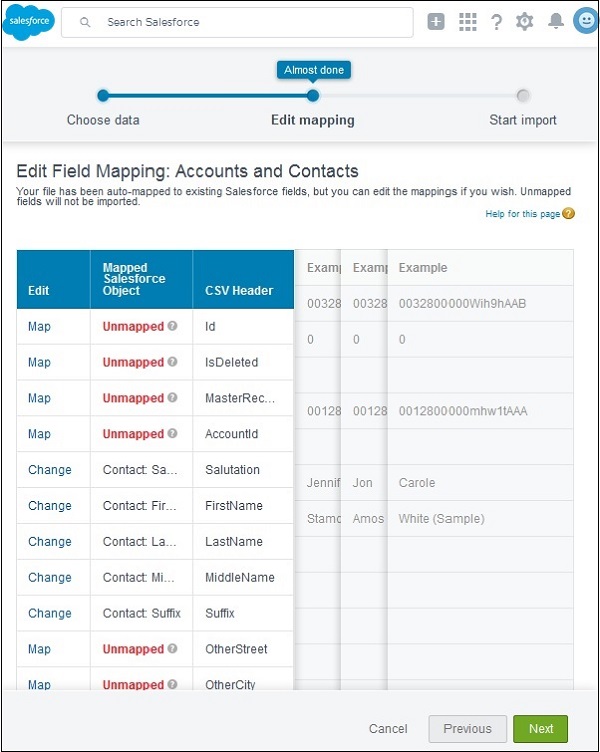Salesforce-データのインポート
この章では、Salesforceにデータをインポートする方法を学習します。Salesforceは、データ操作のための堅牢なプラットフォームを提供します。適切なユーザー権限で、関連データを挿入、表示、編集、および削除できます。場合によっては、一度に多数のレコードをそれぞれのSaleforceオブジェクトに追加する必要があります。ほとんどの場合、これらのレコードは別のソースからのものです。受信データの形式は、salesforceオブジェクトが期待している形式と一致する必要があります。
インポート機能は、4つのソースからのCSVファイル構造で利用できます。ソースはCSV、Outlook CSV、ACTです!CSVおよびGMailCSV。以下の例では、Salesforceプラットフォームにデータをインポートするために通常のcsvファイルを使用します。
インポートは次の3つのステップで行われます-
ステップ1
案内する Setup Home → Data → Data Import Wizard。ウィザードの続行方法を説明するページが開きます。覚えておくべき最も重要な点は、一度にインポートされるレコードの数を50000に制限するレコード制限です。Launch Wizardボタンをクリックして、インポートプロセスを開始します。次の画面が表示され、データをインポートできるオブジェクトの種類を選択するように求められます。
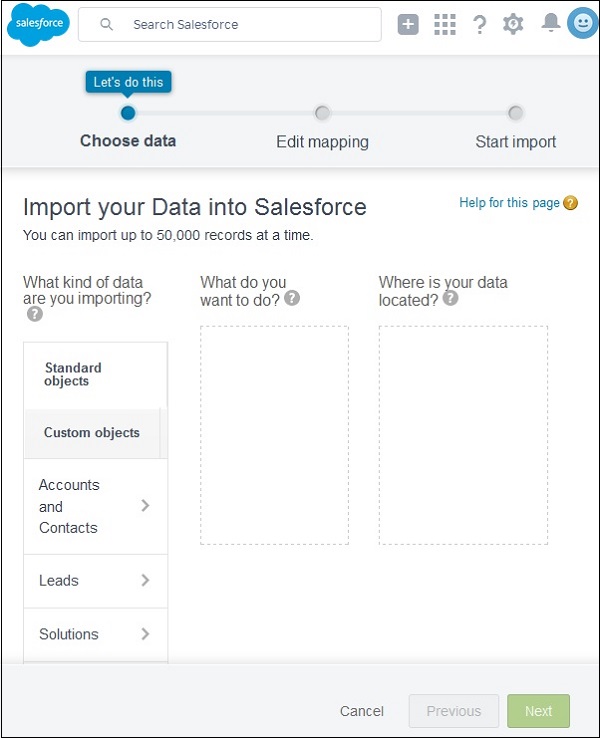
選択します Accounts そして Contacts 上の画面でクリックします Next。
ステップ2
このステップでは、インポートするデータを含むファイルを選択します。また、オプションが表示されますAdding New Records または Updating the Existing Recordsまたは両方。以下に示すように、新しいレコードを追加することを選択します。
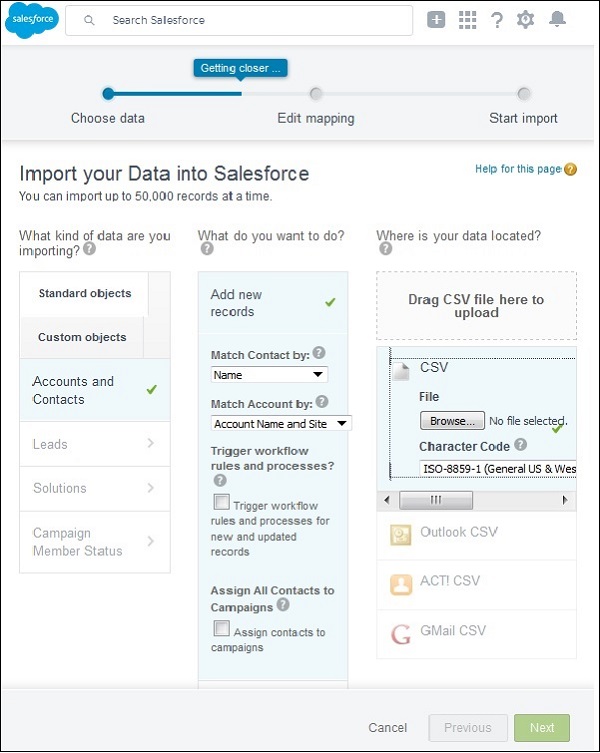
また、既存のレコードを受信レコードと照合するために使用するフィールドを選択します。このために、ドロップダウンの下でアカウント名とサイトを選択しますMatch Account by、次にクリックします Next。
ステップ3
これは、インポートが開始される前の最後のステップです。このステップでは、受信フィールド名をセールスフォースフィールドの列名と照合するという非常に重要なタスクを実行します。Salesforceはほとんどのフィールド名の自動照合を行いますが、それでもフィールド名を手動で照合しなければならない場合があります。以下に示すように、マップする必要のあるマップされていないフィールドがあります。マッピングが正常に完了したら、をクリックしますNext インポートが開始されます。